微信朋友怎么隐藏 微信如何隐藏好友头像
更新时间:2024-01-26 08:59:37作者:xiaoliu
在现如今社交媒体的时代,微信成为了我们日常生活中不可或缺的一部分,在使用微信的过程中,我们可能会遇到一些隐私保护的问题,比如如何隐藏好友头像。隐藏好友头像不仅可以保护个人隐私,还可以防止不必要的骚扰和侵犯。微信朋友怎么隐藏呢?微信又如何提供隐藏好友头像的功能呢?接下来我们将一一探讨这些问题。
操作方法:
1.步骤一:首先打开微信客户端,点击通讯录界面。隐藏如图第一个好友,点击这个好友进入

2.步骤二:点击右上角...标志,弹出下方标签。选择“加入黑名单”(如果只是隐藏好友朋友圈,可以设置朋友圈和视频动态权限)
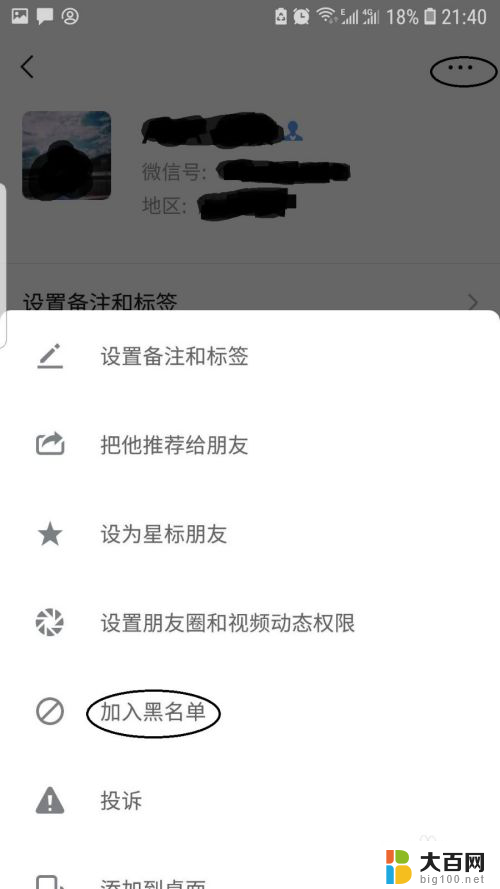
3.步骤三:弹出如图提示“加入黑名单将不会收到对方的消息和朋友圈更新”,加入黑名单对方时无法感知的。点击确认
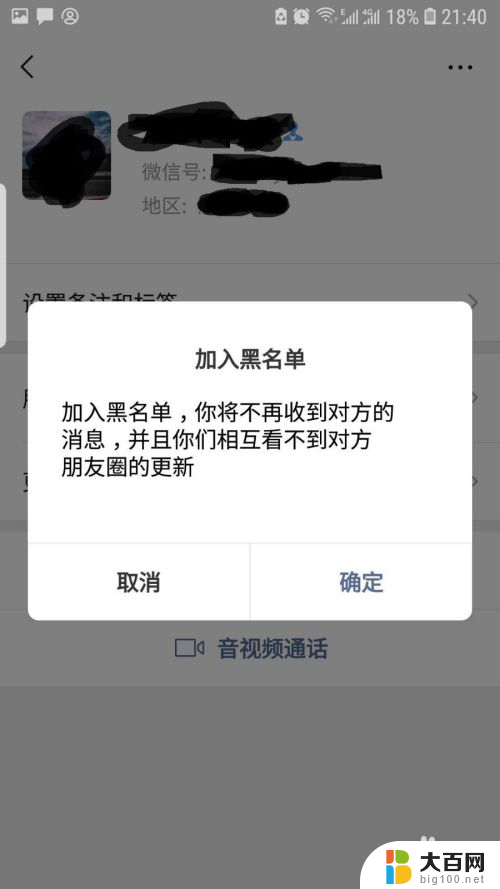
4.步骤四:回到通讯录界面,刚才那个好友已经看不到了
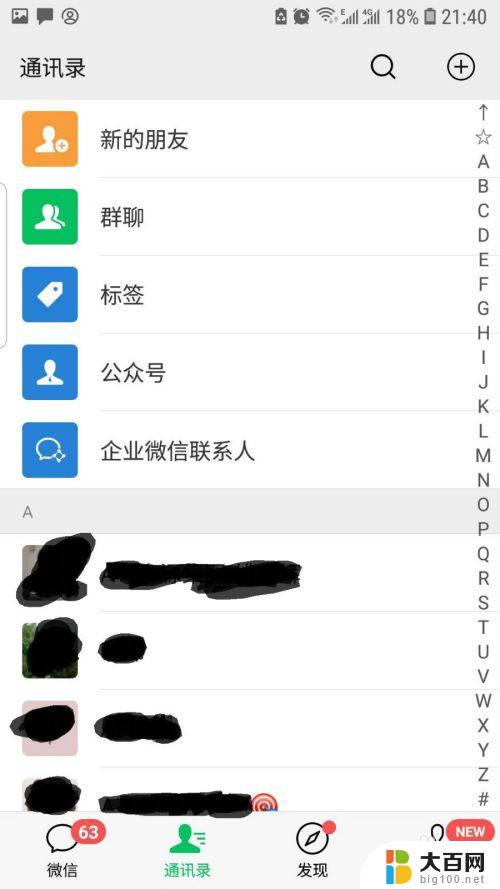
以上就是微信朋友如何隐藏的全部内容,有需要的用户可以按照以上步骤进行操作,希望能够对大家有所帮助。
微信朋友怎么隐藏 微信如何隐藏好友头像相关教程
- 微信怎么隐藏微信好友 微信如何隐藏好友头像
- pc微信怎么看朋友圈 电脑版微信如何查看好友朋友圈
- 电脑版微信怎么单独看朋友圈 电脑版微信怎么在电脑上查看好友朋友圈
- 微信朋友圈怎么取消 如何关闭微信朋友圈
- 电脑登陆微信怎么看朋友圈 电脑版微信如何查看好友朋友圈
- 怎么添加好友微信 微信如何加好友的步骤
- 微信的信息怎么设置隐藏 微信消息隐藏设置方法
- 微信游戏怎么隐藏不让好友看到 微信游戏状态关闭方法
- 微信可以在桌面上隐藏吗 电脑桌面微信图标怎么隐藏
- 微信怎样隐藏消息 微信消息隐藏设置教程
- 苹果进windows系统 Mac 双系统如何使用 Option 键切换
- win开机不显示桌面 电脑开机后黑屏无法显示桌面解决方法
- windows nginx自动启动 Windows环境下Nginx开机自启动实现方法
- winds自动更新关闭 笔记本电脑关闭自动更新方法
- 怎样把windows更新关闭 笔记本电脑如何关闭自动更新
- windows怎么把软件删干净 如何在笔记本上彻底删除软件
电脑教程推荐